Diante da crescente procura por desenvolvimento full-stack, o Javascript emerge como uma tecnologia robusta para a criação de aplicações de negócios completas e eficientes.
Muitos desenvolvedores Javascript ao redor do mundo enfrentam desafios ao alternar entre diferentes frameworks e linguagens para otimizar seu código. É nesse contexto que o Node.js se destaca.
Com o Node.js, é possível construir rapidamente aplicações web com conexões bidirecionais, permitindo que o cliente e o servidor se comuniquem e troquem dados em tempo real.
Se você busca instalar o Node e o NPM em sistemas Windows e macOS, este artigo oferece um guia detalhado com o passo a passo para a instalação do software.
Mas, antes de tudo, vamos explorar os fundamentos!
O que é Node.js?
O Node.js, frequentemente chamado apenas de Node, é um ambiente de execução de código aberto e multiplataforma, que permite executar código JavaScript fora do navegador. É comumente utilizado para construir serviços de back-end, também conhecidos como APIs (Interfaces de Programação de Aplicativos).
Esses serviços dão suporte aos aplicativos que usamos, como aplicações web executadas em navegadores ou aplicativos móveis em dispositivos.
Os aplicativos são a face visível para o usuário, através da qual ele interage. No entanto, esses aplicativos necessitam de comunicação com serviços de back-end na nuvem ou em servidores para armazenar dados, enviar e-mails, gerenciar fluxos de trabalho, entre outras funções.
O Node.js é ideal para criar serviços de back-end em tempo real, com alto volume de dados e grande escalabilidade, essenciais para dar suporte a esses aplicativos.
Embora existam outras ferramentas e estruturas para criar serviços de back-end, como Ruby on Rails, Django, Flask e Firebase, o Node.js se diferencia delas.
Node.js apresenta uma curva de aprendizado suave, sendo útil tanto para prototipagem rápida quanto para desenvolvimento ágil. Além disso, permite construir serviços com alta velocidade e escalabilidade. Empresas como PayPal, Uber, Netflix e Walmart o utilizam devido a essas características.
O PayPal, por exemplo, reconstruiu uma de suas aplicações, originalmente em Java e Spring, usando Node.js, e observou:
- A construção da aplicação foi duas vezes mais rápida, com uma equipe menor.
- A quantidade de linhas de código foi reduzida em 33% e o número de arquivos em 40%.
- A capacidade de atender solicitações por segundo dobrou e o tempo de resposta médio caiu 35%.
Aplicações Node usam Javascript em todas as partes, incluindo Windows, macOS e Linux. Se você é um desenvolvedor front-end com experiência em JavaScript, a transição para um desenvolvedor full-stack torna-se facilitada, abrindo portas para melhores oportunidades sem a necessidade de aprender uma nova linguagem de programação.
Ao usar JavaScript tanto no front-end quanto no back-end, seu código-fonte torna-se mais limpo e consistente, permitindo que você use as mesmas convenções de nomenclatura, melhores práticas e ferramentas.
O Node também se beneficia do maior ecossistema de bibliotecas de código aberto, oferecendo recursos e componentes prontos para serem adicionados à sua aplicação. Isso evita a necessidade de construir esses componentes do zero, permitindo que você foque nas funcionalidades principais da sua aplicação.
Agora que você tem uma visão geral do Node.js, vamos ao processo de instalação no Windows e no macOS.
Instalando o Node.js no Windows
Aqui estão os passos para baixar o Node.js no Windows:
Passo 1: Acesse o site do Node.js e localize a página de downloads.
Passo 2: Clique no instalador do Windows para baixar e executar o arquivo.
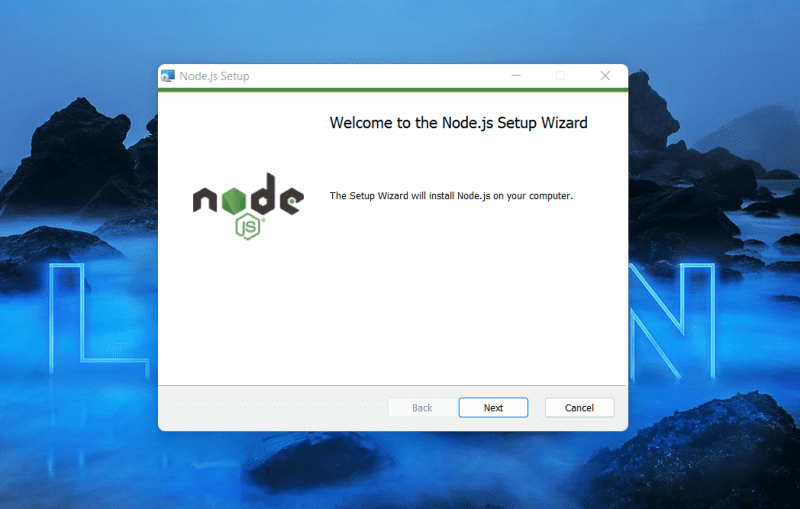
Passo 3: Aceite o contrato de licença clicando em ‘Avançar’.
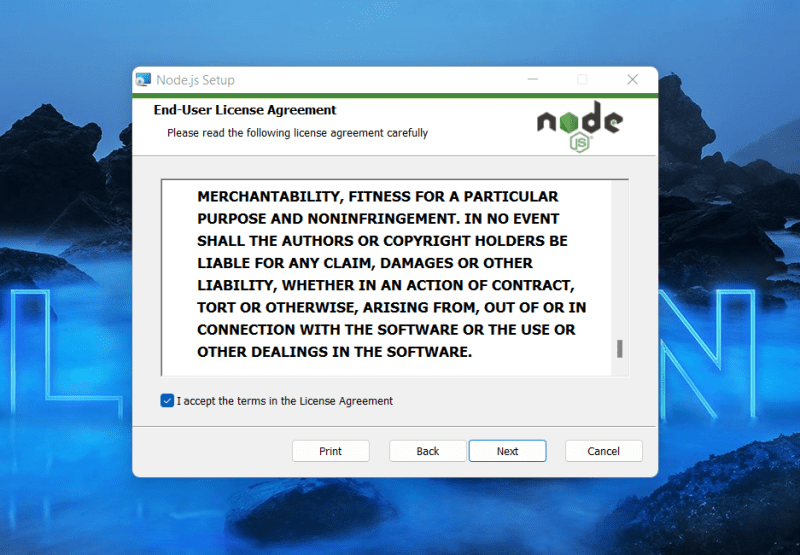
Passo 4: Escolha o local onde o Node.js será instalado e clique em ‘Avançar’.
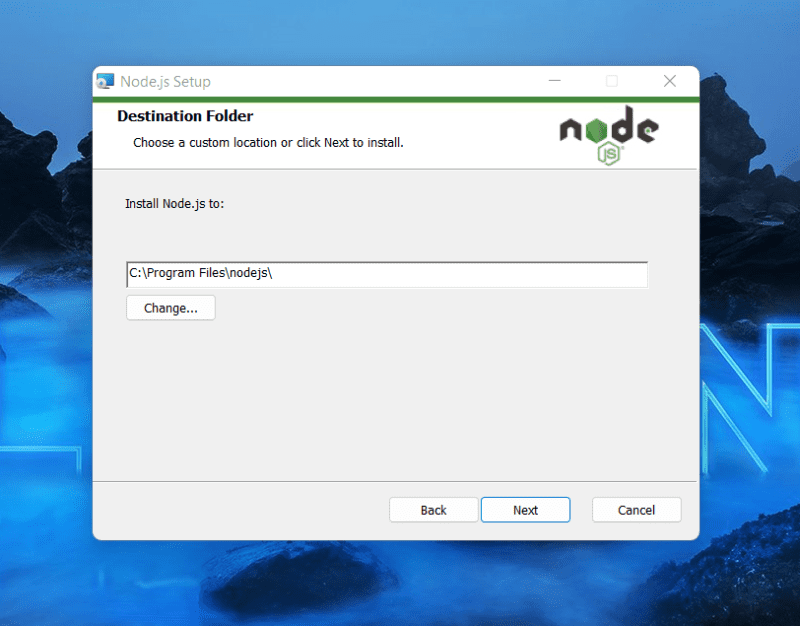
Passo 5: Se você é iniciante, mantenha a configuração padrão do Node.js clicando em ‘Avançar’. Se tiver conhecimento, você pode alterar a configuração de acordo com suas necessidades.
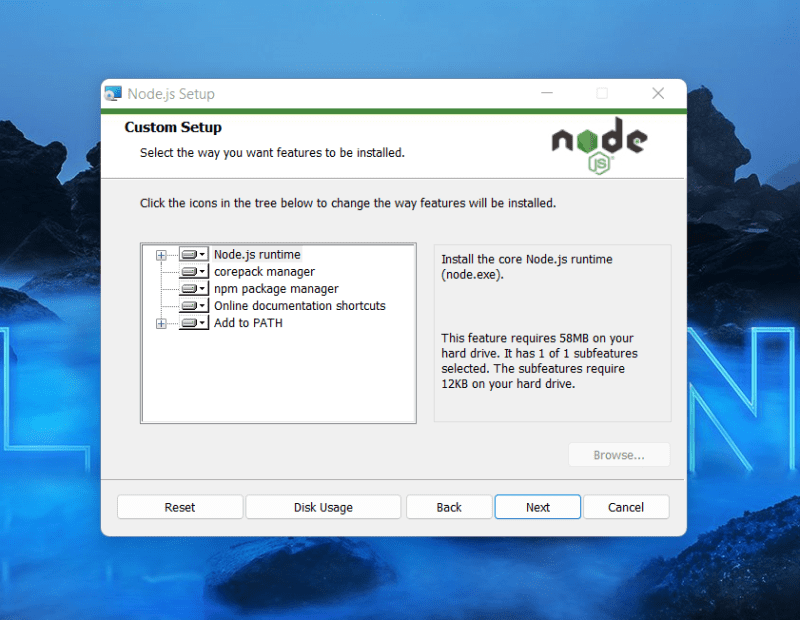
Passo 6: Clique em avançar novamente na página de Ferramenta para módulos nativos e depois em ‘Instalar’.
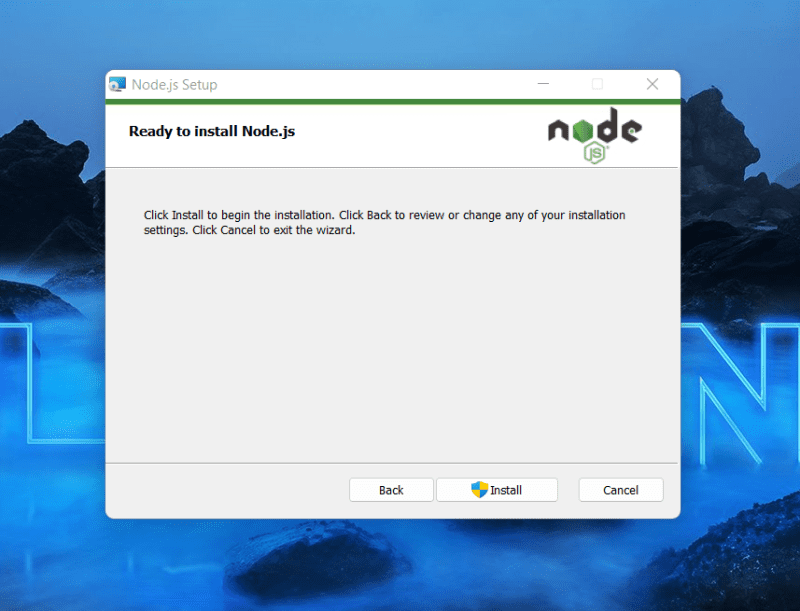
Passo 7: A instalação foi concluída. Agora abra seu console de comando e comece a usar o Node.js.
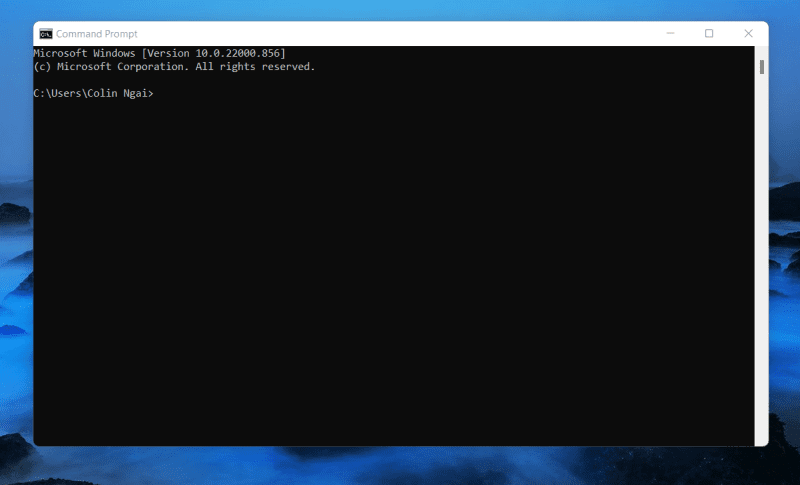
Instalando o Node.js no macOS
A instalação do Node.js no macOS é bastante simples. Siga os passos abaixo:
Passo 1: Acesse o site do Node.js. Clique na versão de sua preferência.
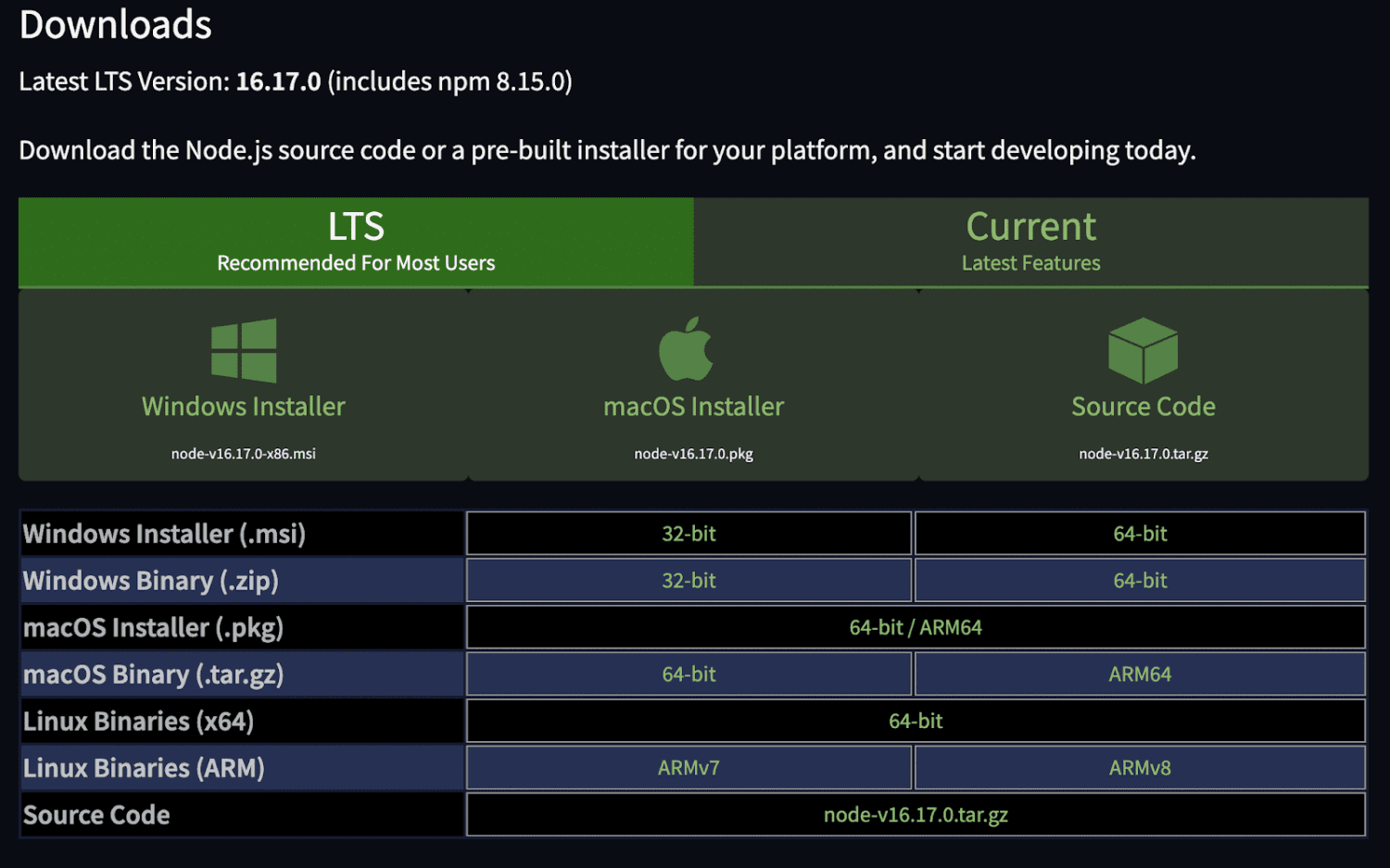
Passo 2: Baixe o arquivo e abra-o no Finder.
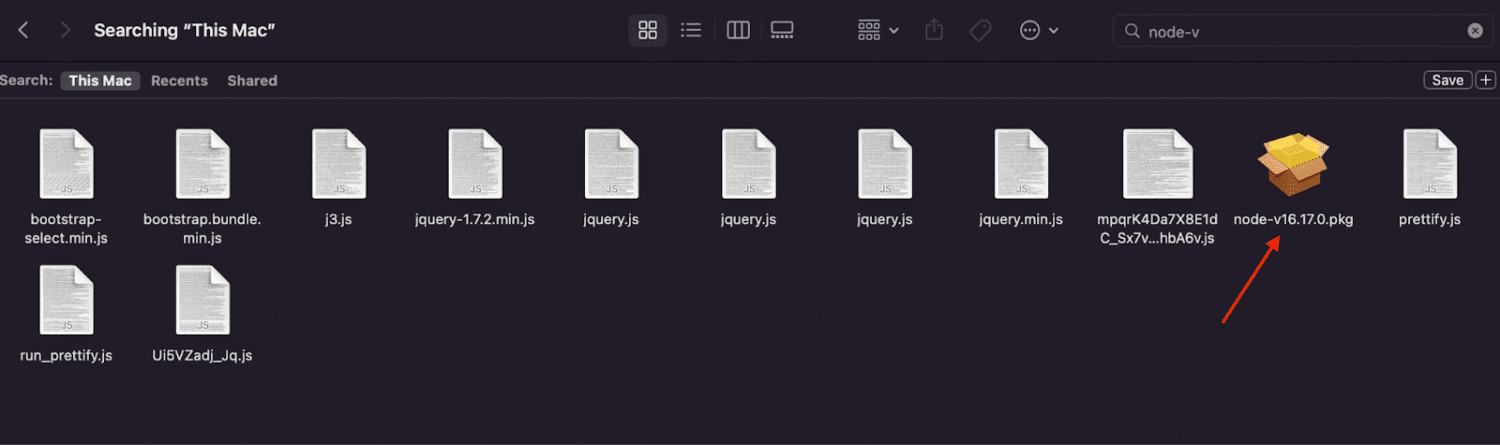
Passo 3: Defina o local de instalação e clique em ‘Continuar’.
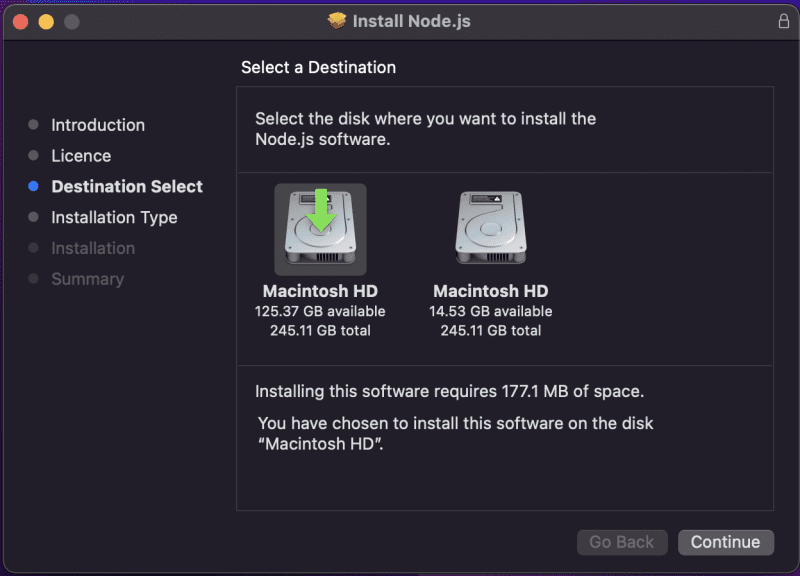
Passo 4: Complete todos os passos da instalação clicando em continuar e aceite os termos até chegar na seção de resumo e obter a confirmação da instalação.

Passo 5: Parabéns, você instalou o Node.js no macOS. Agora abra seu terminal e comece a experimentar os comandos.

Instalando o Node.js no Linux
Siga os passos abaixo para instalar o Node.js no Linux:
Passo 1: Comece abrindo o seu terminal ou pressionando Ctrl + Alt + T.
Passo 2: Digite:
sudo apt install nodejs
E então pressione enter.
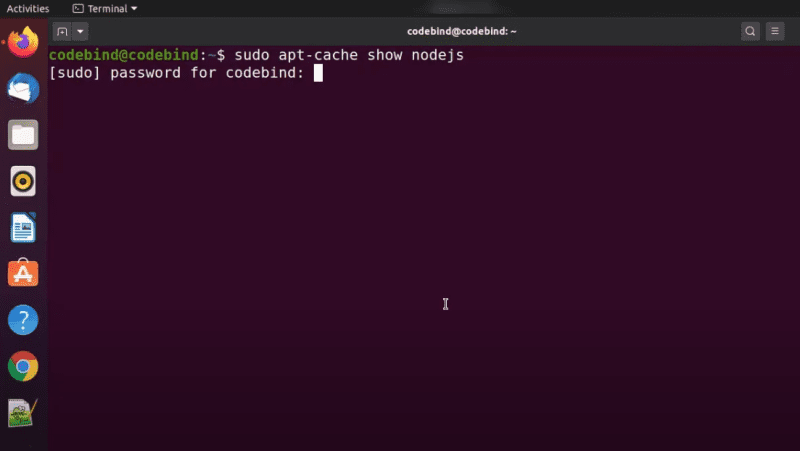
No entanto, ao executar este comando, você não estará instalando a versão mais recente do Node.js.
Passo 3: Acesse o site Node.js.org e clique em Downloads.
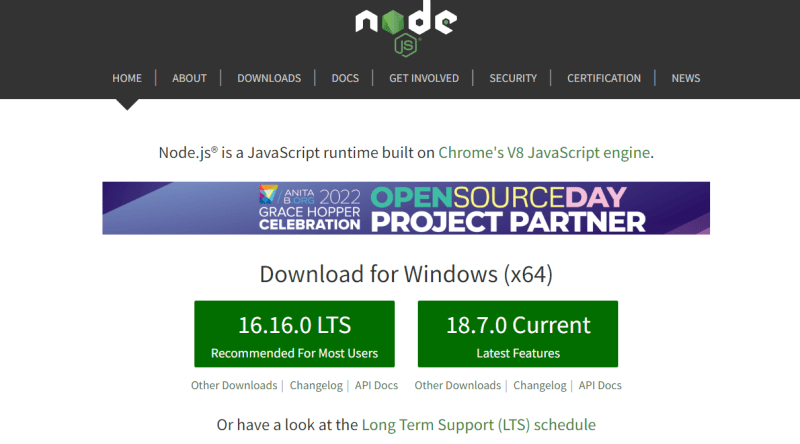
Passo 4: Role para baixo e clique em ‘Instalar Node.js via gerenciador de pacotes.’
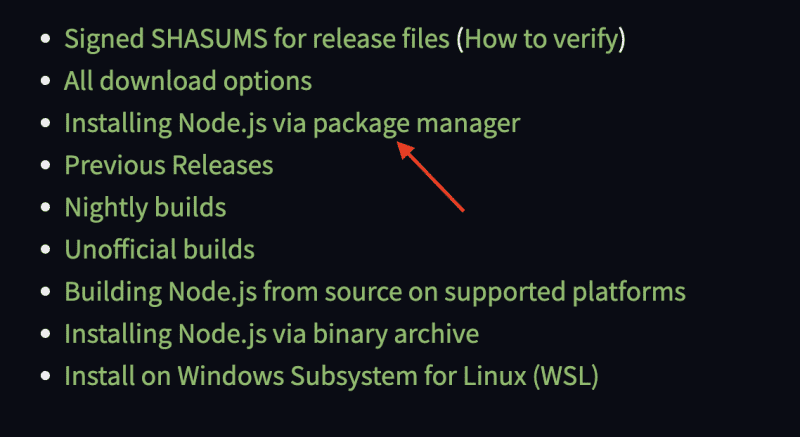
Passo 5: Clique em ‘Distribuições Linux baseadas em Debian e Ubuntu’.
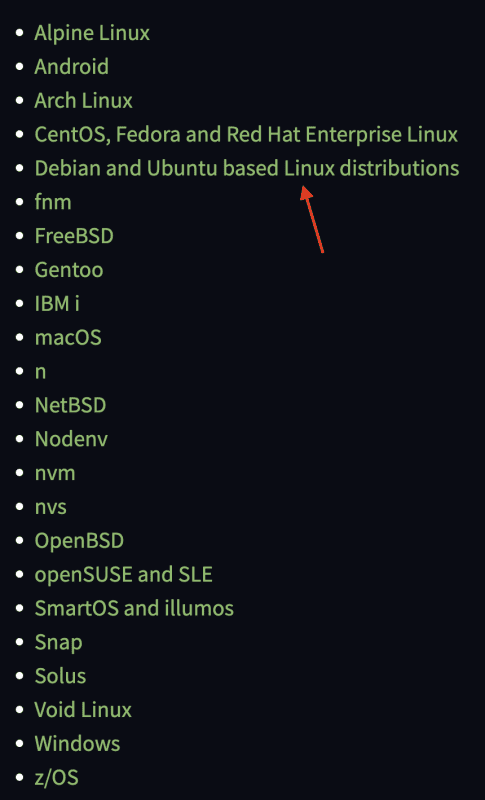
Passo 6: Ao ser redirecionado, clique no link ‘Distribuições binárias Node.js’.
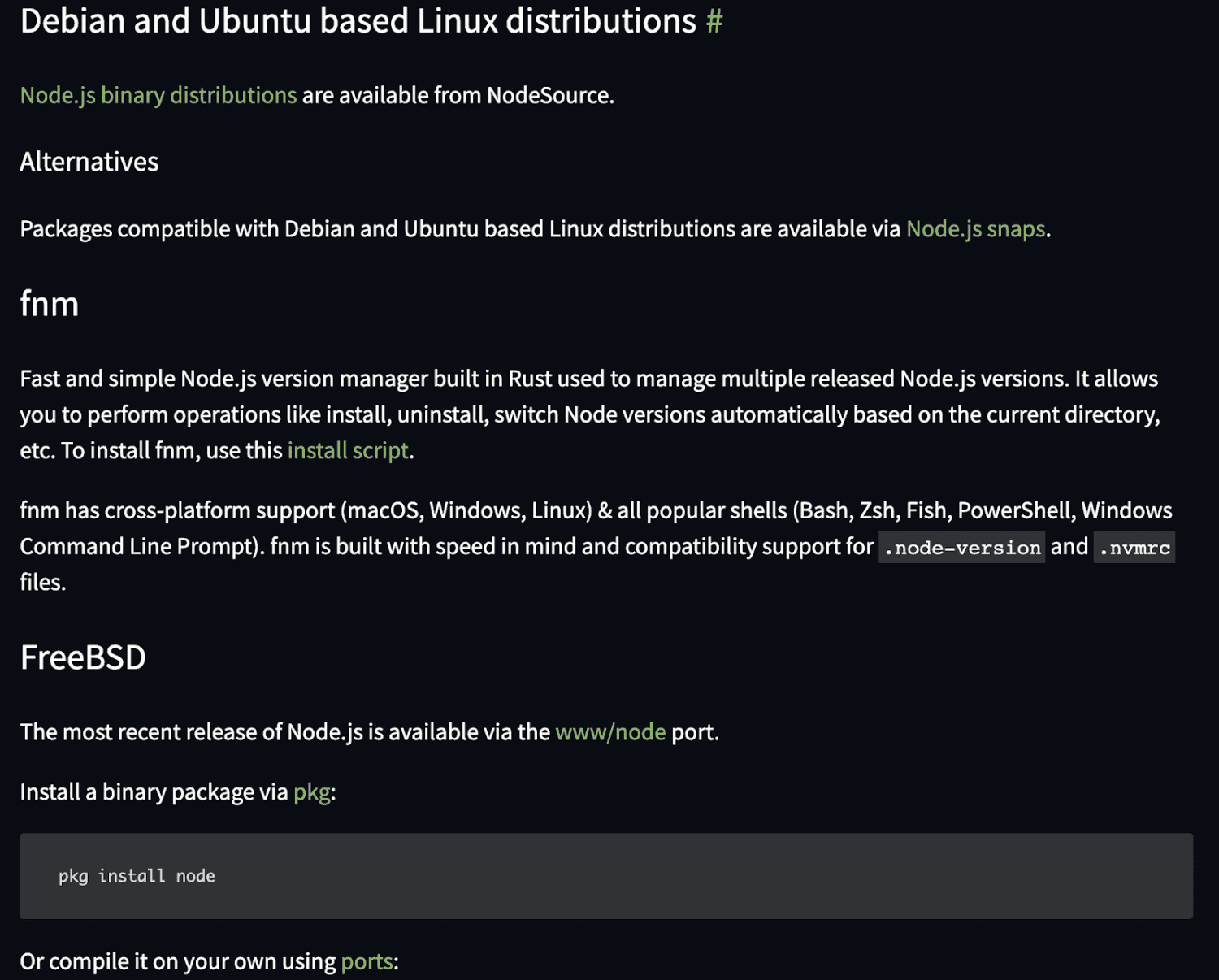
Passo 7: Uma janela se abrirá e você será direcionado para o repositório do GitHub.
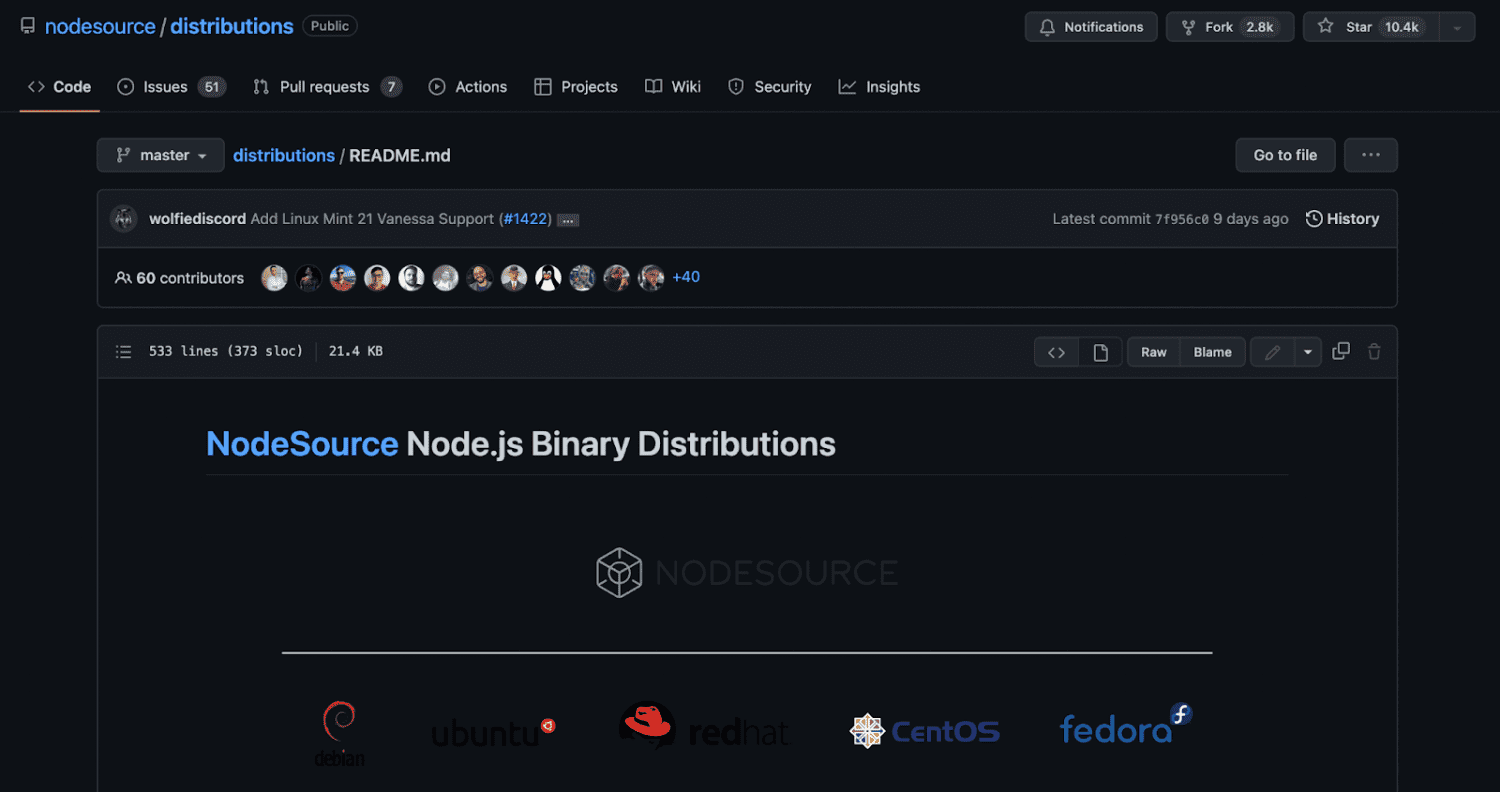
Passo 8: Role para baixo e encontre as instruções de instalação para a versão mais recente do Node.js. Nesse caso, instalaremos o Node.js v18.x.
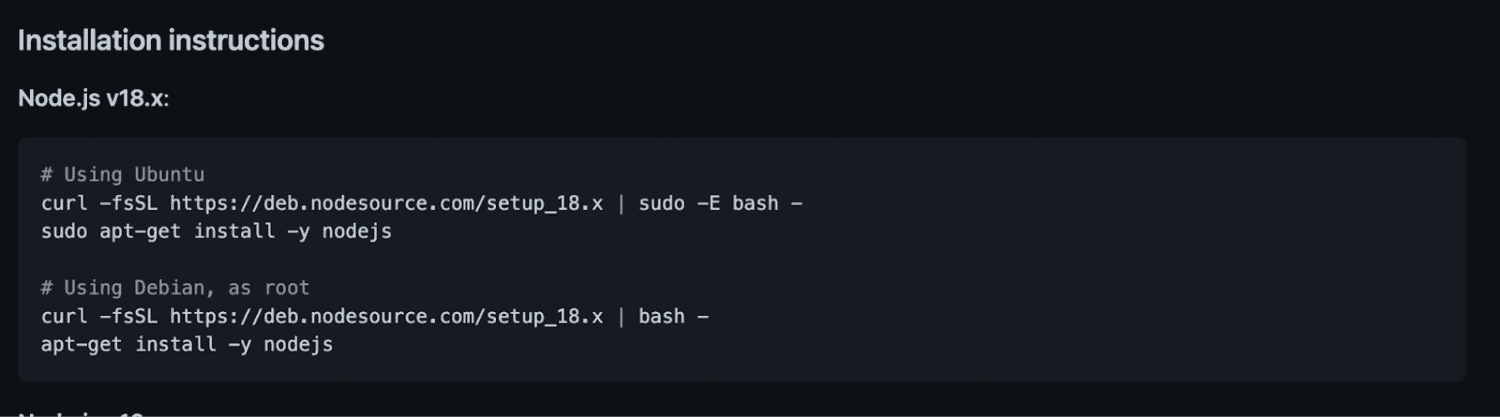
Passo 9: Copie e cole a primeira linha das instruções em seu terminal e pressione enter.
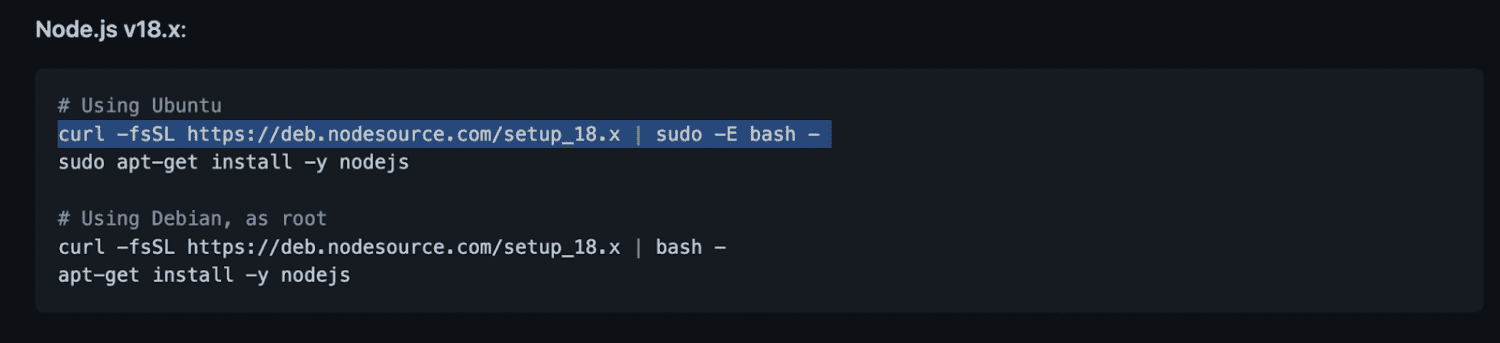
Passo 10: Você verá uma mensagem de que o comando ‘curl’ não foi encontrado.
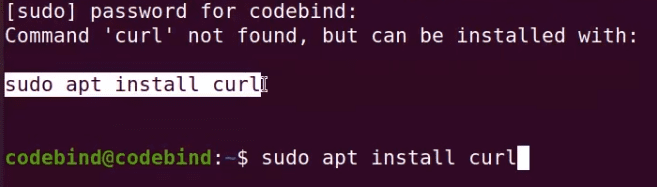
Passo 11: Digite sudo apt install curl para instalar o curl. Em seguida, você será solicitado a digitar sua senha do Ubuntu e pressione enter.
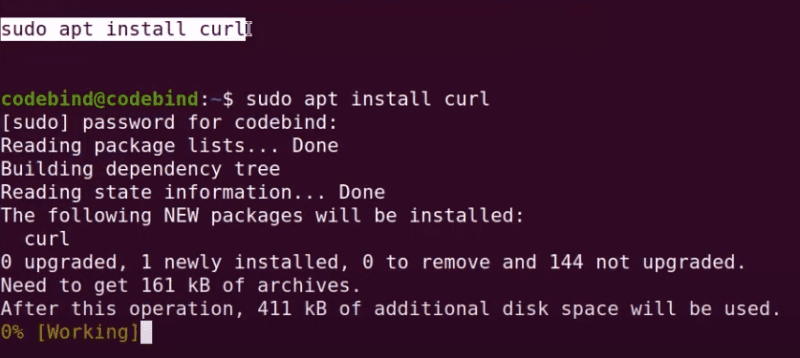
Passo 12: Agora você instalou o curl em seu sistema operacional e pode baixar a versão mais recente do Node.js.
Copie e cole a segunda linha da instrução de instalação do GitHub em seu terminal e pressione enter.
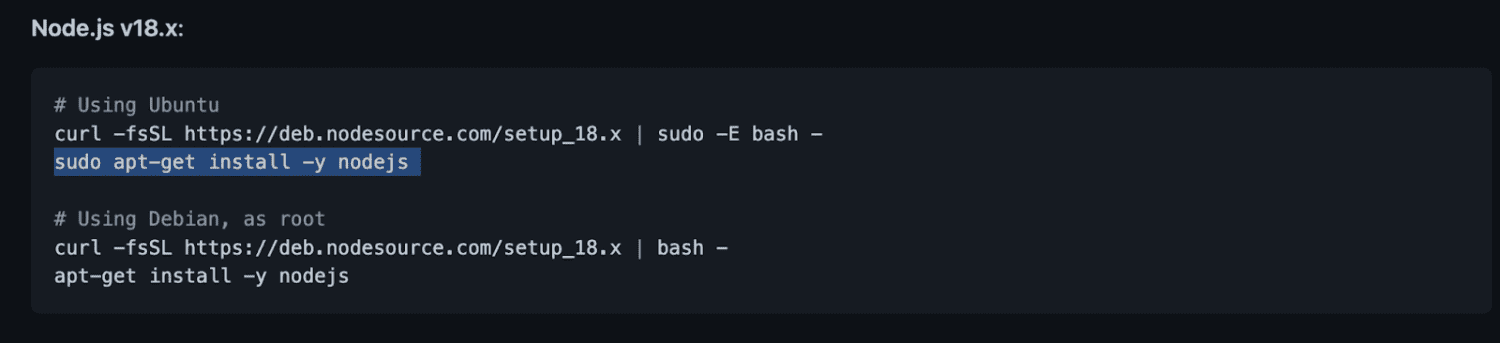
E pronto!
Como verificar a versão do NPM e confirmar a instalação
O NPM é o gerenciador de pacotes do Node, responsável por administrar as dependências de seus projetos.
Sem o NPM, seria necessário descompactar os pacotes Node.js manualmente quando quisesse usar algum framework. Felizmente, o NPM automatiza esse processo, facilitando o seu trabalho.
A atualização regular do NPM contribui para aprimorar o código e manter os pacotes locais utilizados em seus projetos sempre atualizados.
No entanto, em algumas situações, o NPM pode não estar na versão mais recente. Portanto, é aconselhável verificar a sua versão do NPM e atualizá-la manualmente, caso necessário.
Embora o processo de verificação e atualização da versão do NPM seja similar, existem algumas diferenças entre o Windows e o macOS.
Veja como verificar a versão do Node.js e confirmar a instalação no Windows:
Digite o comando: node -v, pressione enter e o número da versão será exibido.
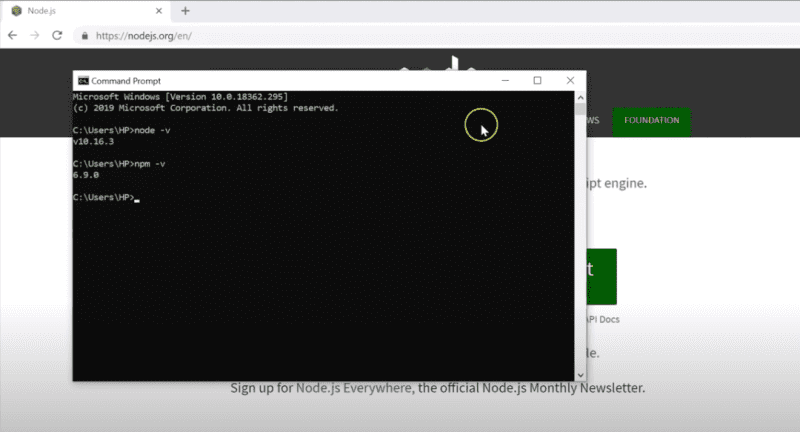
Se você usa o macOS, siga esses passos para verificar a instalação do Node.js e do NPM:
Passo 1: Abra o terminal de comando do macOS.
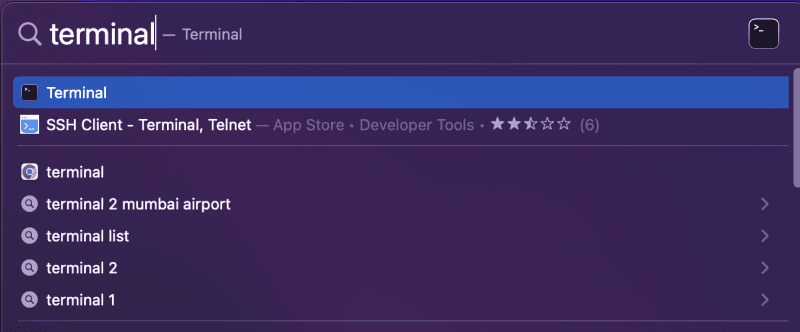
Passo 2: Digite node –version (há um traço duplo antes da palavra version) e pressione enter. Você verá instantaneamente se a versão mais recente está instalada.
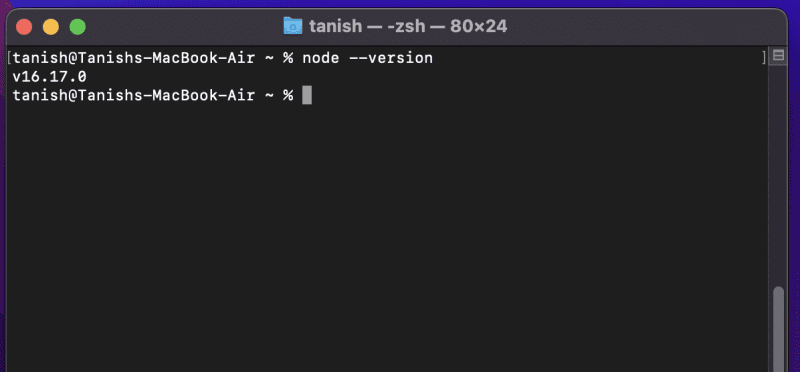
Para verificar a versão do NPM, digite npm –version e pressione enter.
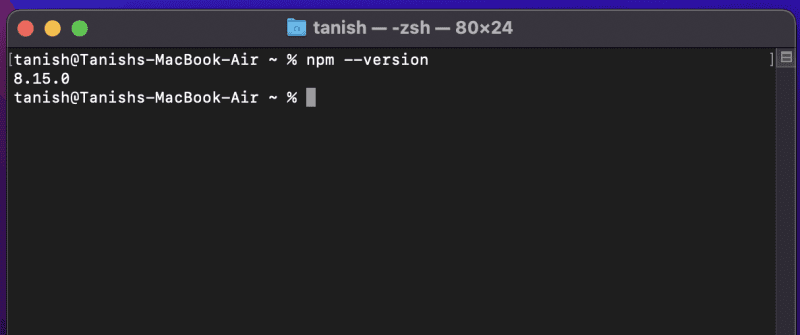
Compare a versão instalada com a versão mais recente listada no site do Node.js.
Após verificar se o Node.js e o NPM foram instalados corretamente no Windows ou macOS, você estará pronto para começar a desenvolver suas aplicações.
Conclusão
O Node.js é um ambiente de programação bastante popular, especialmente pela sua versatilidade no front-end e back-end. Muitos desenvolvedores optam pelo Node.js devido à sua simplicidade e recursos para desenvolver aplicações avançadas. Além disso, ele pode auxiliá-lo a se tornar um desenvolvedor full-stack rapidamente.
Após completar os passos acima para instalar o NPM e o Node, você estará apto a criar serviços de back-end. A instalação é o primeiro passo para iniciar sua jornada no desenvolvimento de aplicações.
Se você é um desenvolvedor, pode também se interessar por esses bundlers e ferramentas de compilação do Node.js.